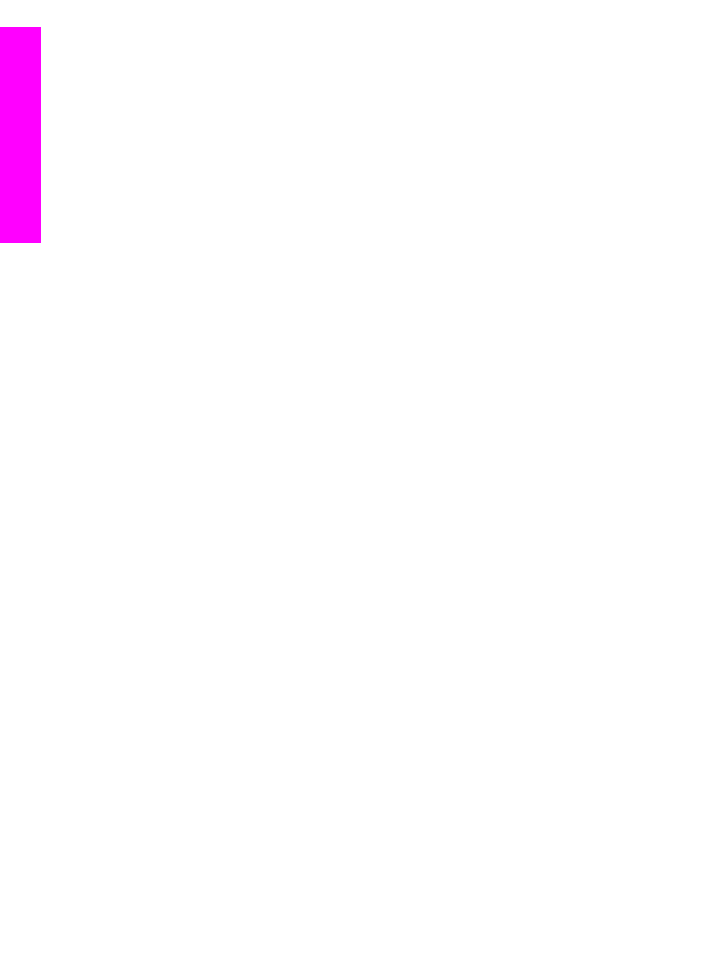
HP Image Zone penceresini açma
HP Image Zone penceresinden HP Image Zone simgesini seçin. HP Image Zone
penceresinin iki ana elemanı vardır:
●
Products/Services (Ürünler/Hizmetler) sekmeleri için görüntüleme alanı
–
Products (Ürünler) sekmesi, kurulu ürünler açılan menüsü ve söz konusu
ürün için geçerli görev listesi gibi HP görüntüleme ürünlerinin birçok
özelliğine erişmenizi sağlar. Liste kopyalama, tarama, faks veya görüntüleri
aktarma gibi görevleri içerebilir. Bir görevin tıklatılması, size o görevde
yardımcı olacak bir uygulamayı başlatır.
–
Services (Hizmetler) sekmesi, görüntüleri görmenize, düzenlemenize,
yönetmenize ve paylaşmanıza yardımcı olacak dijital görüntüleme
uygulamalarına erişmenizi sağlar.
●
Search HP Image Zone Help (HP Image Zone Yardım Arama) metin giriş alanı
Search HP Image Zone Help (HP Image Zone Yardım Arama) metin giriş alanı
HP Image Zone Help'de (HP Image Zone Help) anahtar kelime veya kalıpları
aramanıza olanak sağlar.
HP Image Zone penceresini açmak için
➔ Dock'taki HP Image Zone simgesini tıklatın.
HP Image Zone penceresi belirir.
HP Image Zone penceresi yalnızca seçilen aygıt için uygun HP Image Zone
özelliklerini görüntüler.
Not
Aşağıdaki tablodaki simgeler, sizin bilgisayarınızda farklı görünebilir. HP Image
Zone penceresi seçilen aygıtla ilişkilendirilen özellik simgelerini görüntülemek
üzere özelleştirilmiştir. Seçilen aygıt belirli bir özellik ya da işlev ile
donatılmamışsa, o özellik ya da işlev HP Image Zone penceresinde
görüntülenmez.
Bölüm 1
12
HP Officejet 7300/7400 series all-in-one
HP all-in-one
ayg
ıt
ına
genel
bak
ış
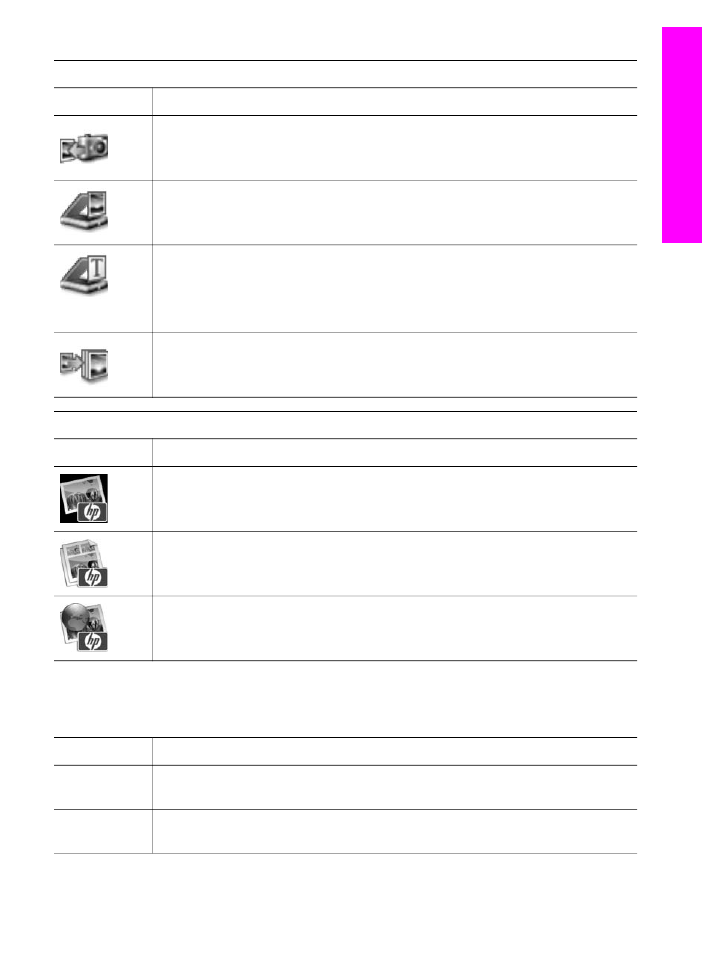
Products (Ürünler)
Simge
Özellik ve Amaç
Unload Images (Görüntüleri Aktar): Bellek kartından bilgisayarınıza görüntü
aktarmak için bu özelliği kullanın.
Scan Picture (Resim Tara): Görüntü taramak ve bu görüntüyü HP Gallery
yazılımında görmek için bu özelliği kullanın.
Scan to OCR (OCR'ye Tara): Metin taramak ve hedeflenen metin düzenleme
yazılım programında görüntülemek için bu özelliği kullanın.
Not
Bu özelliğn kullanılabilmesi ülkelere ya da bölgelere göre değişiklik
gösterebilir.
Make Copies (Kopya Çıkart): Siyah beyaz veya renkli kopya çıkarmak için bu
özelliği kullanın.
Services (Hizmetler)
Simge
Özellik ve Amaç
HP Gallery: Görüntüleri görmek ve düzenlemek üzere HP Gallery yazılımını
görüntülemek için bu özelliği kullanın.
HP Image Print: Bu özelliği geçerli bir kaç şablondan birini kullanarak br
albümden görüntü yazdırmak için kullanın.
HP Instant Share: Bu özelliği HP Instant Share yazılımı istemci uygulamasını
başlatmak için kullanın.
Özellik simgelerine ek olarak, çeşitli menü ve liste öğekeri, kullanmak istediğiniz aygıtı
seçmenize, çeşitli yazılım ayarlarını yapmanıza ve ekrandaki yardıma erişmenize
olanak sağlar. Aşağıdaki tabloda bu öğeler açıklanmıştır.
Özellik
Amaç
Select Device
(Aygıt Seç)
Bu özelliği, kurulu aygıtlar listesinden kullanmak istediğiniz aygıtı seçmek için
kullanın.
Settings
(Ayarlar)
Bu özelliği, HP all-in-one için yazdırma, tarama veya kopyalama gibi çeşitli
ayarları görmek ve değiştirmek için kullanın.
Kullanım Kılavuzu
13
HP all-in-one
ayg
ıtı
na
genel
bak
ış
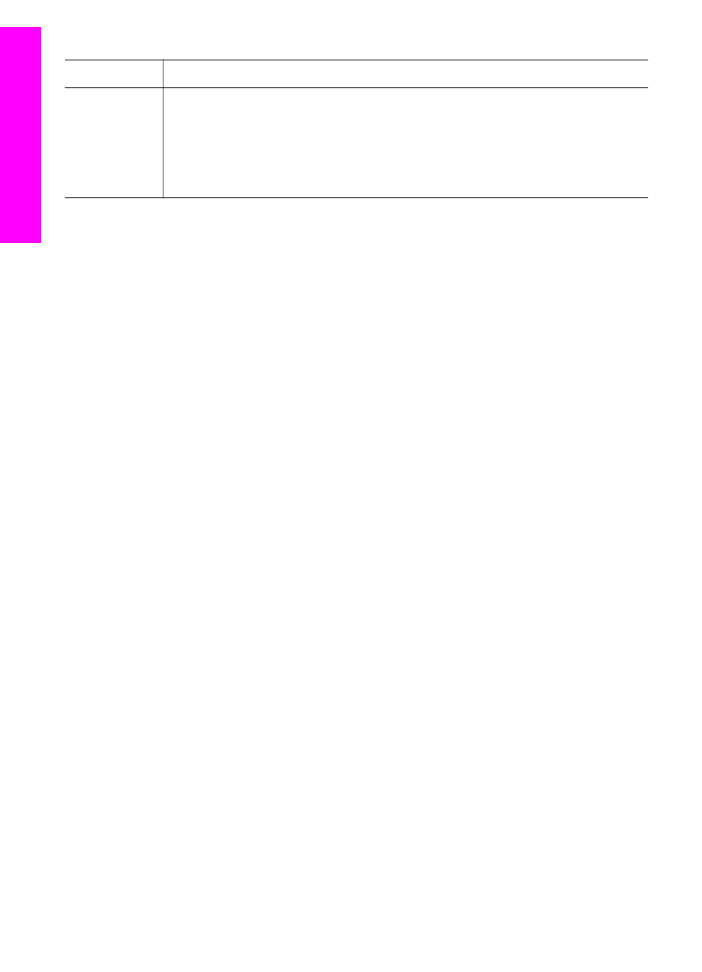
Özellik
Amaç
Search HP
Image Zone
Help (HP
Image Zone
Yardım'da
Arama)
Yazılım yardımı ve HP all-in-one aygıtınız için sorun giderme bilgileri sağlayan
HP Image Zone Help'de (HP Image Zone Yardım'da) arama yapmak için bu
özelliği kullanın.